
VirtualBox est un fabuleux outil de simulation, et qui plus est gratuit, mais il est nativement peu pratique ; je m'explique.
Pour rappel c'est un logiciel qui va vous permettre d’installer et d'utiliser un Windows ou un Linux comme si vous le faisiez réellement.
Ainsi cela vous permet d'essayer des Systèmes d'Exploitation et divers programmes sans endommager ou affecter votre Système par défaut.
Le problème est que nativement le Système d'Exploitation virtualisé s'affiche en mode petit écran, ce n'est pas embêtant si votre moniteur est petit, mais si, comme de plus en plus d'utilisateurs vous êtes passé à de grands écrans, là cela limite sérieusement l'expérience.

Je vous propose donc une astuce pour régler ce problème. 😁
Il va de soi que vous devez déjà avoir sur votre ordinateur le logiciel Virtual Box installé, voici le tutoriel complet de Charly, cliquez ICI.
Pour les autres cela se passe juste après. 😉
***

Téléchargement
- Cliquez ci-dessous pour télécharger le fichier dont nous allons avoir besoin :
- Vous obtiendrez une petite image ISO :
![]()
***

Préparation
On va d'abord charger l'image sur notre ordinateur (à ce stade je n'ai pas encore ouvert VirtualBox).
- Faites un clic droit sur l'image téléchargée et choisissez Monter.

- Cette fenêtre va s'ouvrir, vous pouvez la fermer.

- Rendez-vous dans votre Poste de travail : vous devriez y observer un lecteur supplémentaire. Notez la lettre. Dans mon cas c'est la G:

***

Installation
***
La suite est réservée aux abonnés qui permettent de maintenir le site en ligne.
Article complet pour les abonnés avec zone de commentaires ICI
***
 SOSPC c'est plus de 2000 articles,
SOSPC c'est plus de 2000 articles,
Rejoignez la Communauté à partir de 2 € par mois !
Plus d'infos sur les avantages en cliquant ICI.
Christophe, Administrateur






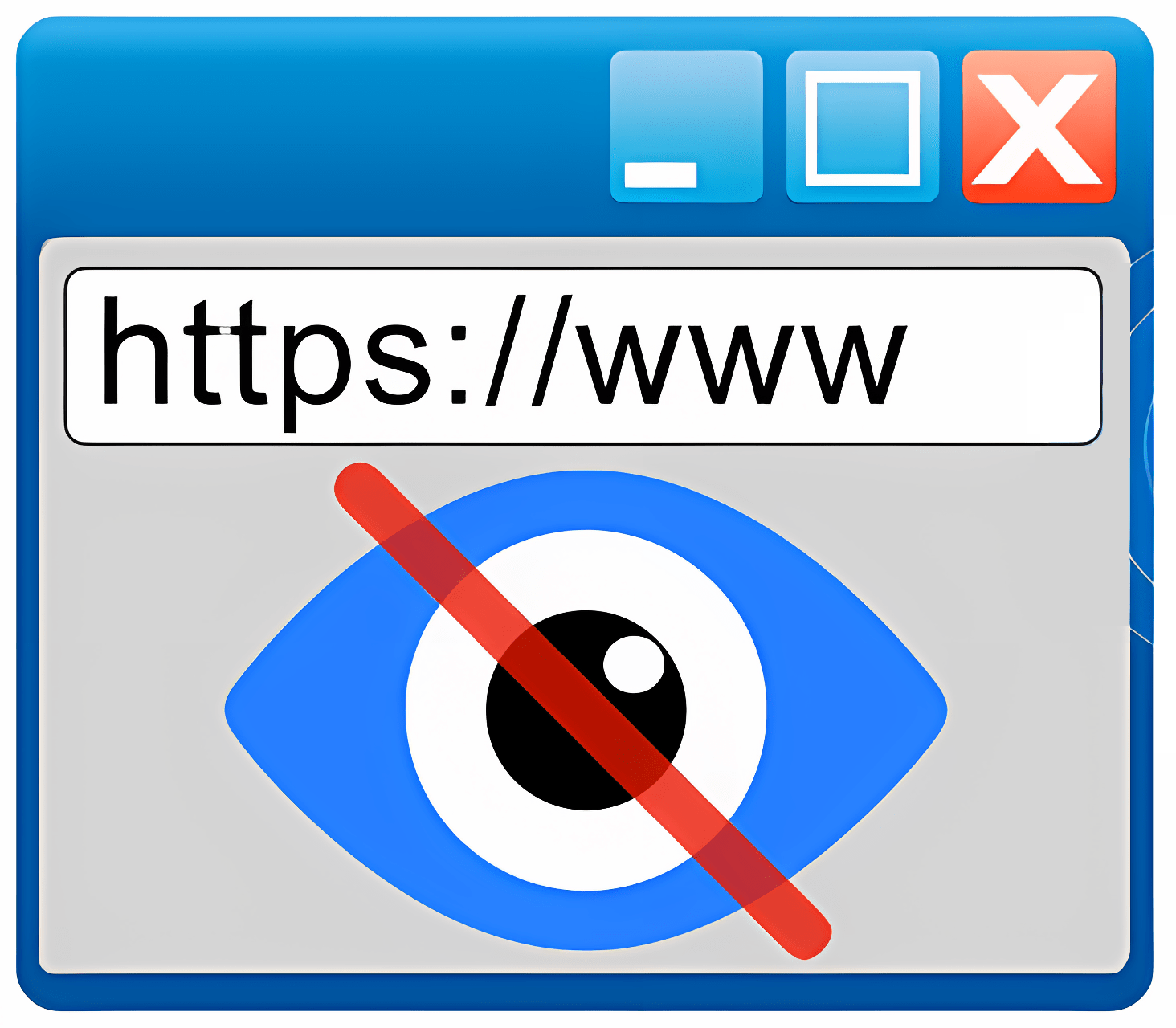

![[Bon plan] Un logiciel de récupération de données avec une licence d'un an Un logiciel de récupération de données avec une licence d'un an article sur www.sospc.name 10](https://sospc.name/wp-content/uploads/2024/06/Un-logiciel-de-recuperation-de-donnees-avec-une-licence-dun-an-article-sur-www.sospc_.name-10-80x60.png)





![[Vidéo] Emjysoft Cleaner : un logiciel de nettoyage qui va à l'essentiel Emjysoft Cleaner un logiciel de nettoyage qui va à l'essentiel ww.sospc.name](https://sospc.name/wp-content/uploads/2022/11/Emjysoft-Cleaner-un-logiciel-de-nettoyage-qui-va-a-lessentiel-ww.sospc_.name_.png)


